|
2010/08/25 11:25 |
Java JDK 설치 : http://java.sun.com (version 1.6.20)
Apache Tomcat 설치 : http://tomcat.apache.org/ (version 7)
Eclipse IDE 설치 ; http://www.eclipse.org (Eclipse IDE for Java EE Developers 3.6 package)
Spring Framework 다운로드 : http://www.springsource.com/download/community?project=Spring%20Framework (version 3.0.4)
JDK, Tomcat 및 이클립스가 이미 설치되어 있어야 합니다.
아직 설치하지 않으신 분들은 먼저 위 프로그램들을 설치한 후 글을 읽어 주십시오.
Spring Framework 다운로드는 미리 하지 않으셔도 됩니다. 라이브러리 형태로 jar 파일을 임포트해서 쓰는 형식이니까요.
1. Help > Install New Software ... 메뉴로 이동하여 클릭해 줍니다.
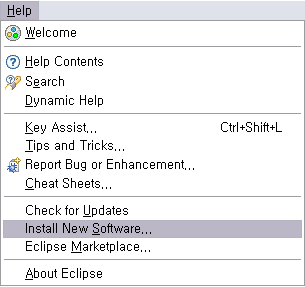
그럼 아래와 같은 다이얼로그가 생성 됩니다.
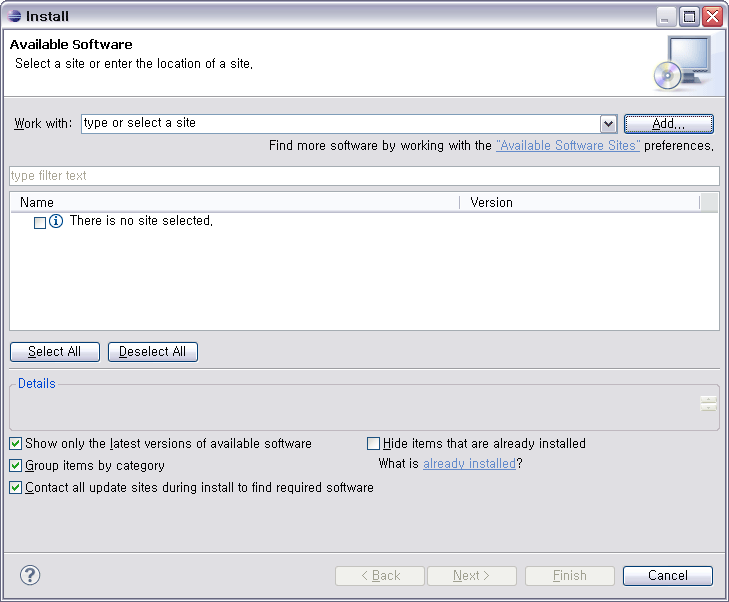
2. 좌측 상단의 "Add..." 버튼을 클릭하면 Add Repository 다이얼로그가 나옵니다.
여기에 아래 그림과 같이 적어 줍니다.
Spring 업데이트 URL은 http://springide.org/updatesite 입니다.
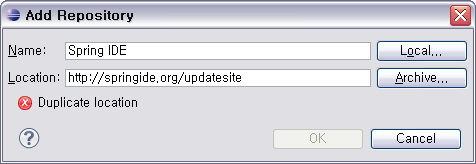
3. Work width 콤보박스에서 2번에서 등록했던 항목을 선택하면 다이얼로그 중앙에 설치할 내역이 보여 집니다.
그림과 같이 Core, Extensions(Incubation) , Extensions, Resources 를 선택하고 "Next" 버튼을 누릅니다.
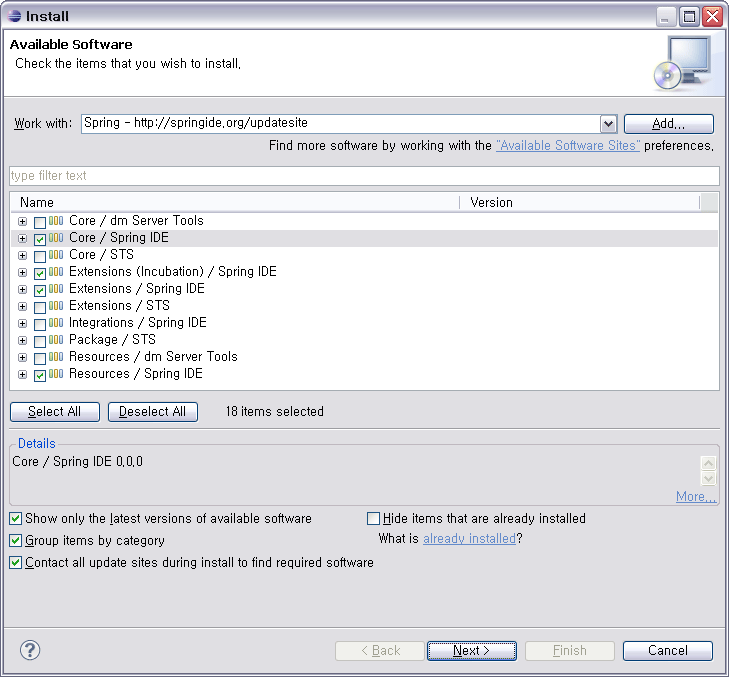
4. 앞서 선택한 항목에 대한 Detail한 항목이 나옵니다 계속 "Next" 버튼을 눌러줍니다.
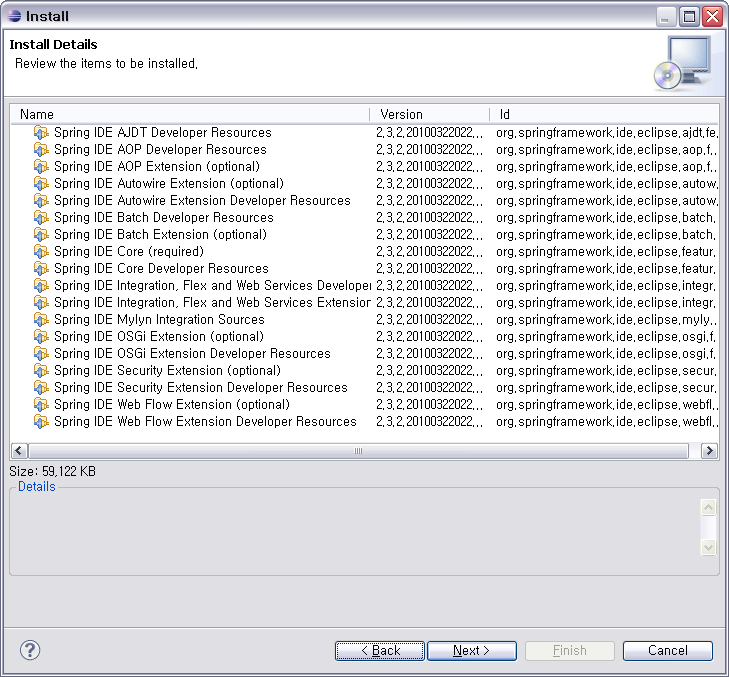
5. 약관에 동의하고 "Finish" 버튼을 누르면 설치가 시작됩니다.
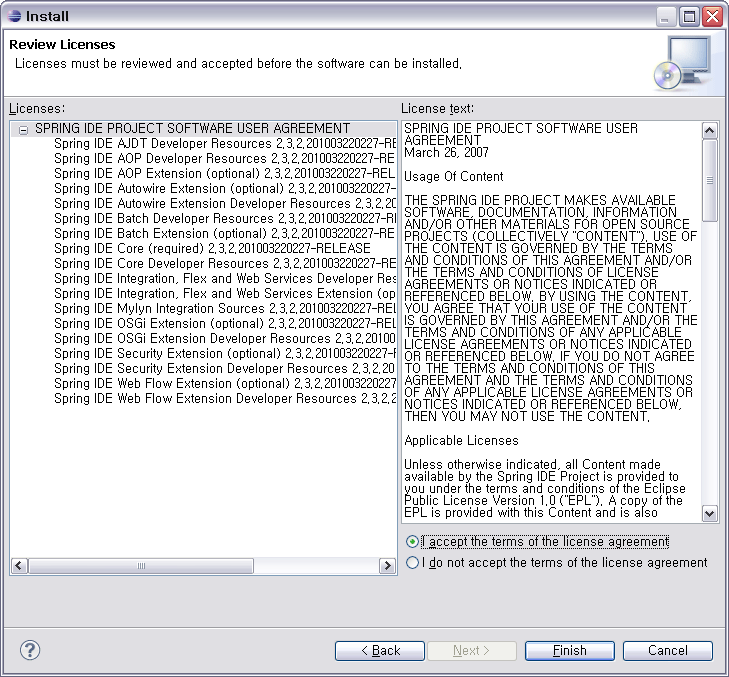
6. 설치가 모두 끝나면 Eclipse를 재시작 하라는 메시지가 나옵니다. 재시작 해주시면 됩니다.
7. 이클립스 상단의 File > New > Project 메뉴를 눌러봅니다. 프로젝트 생성란에 Spring이 추가되었습니다.
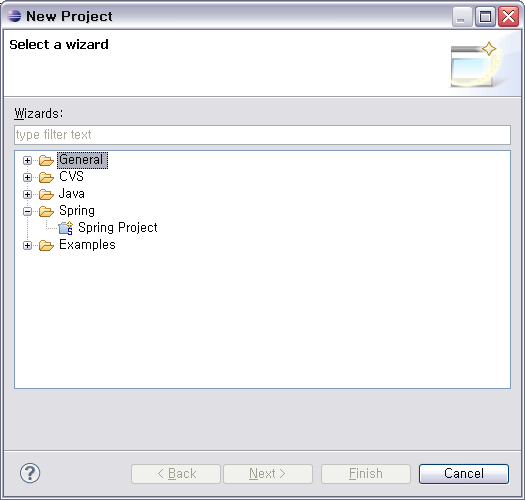
8. 이클립스 상단 메뉴의 Window > Preferences 를 클릭하여 Server 항목의 Runtime Enviroments에 설치한 Tomcat을 연결해 줍니다.
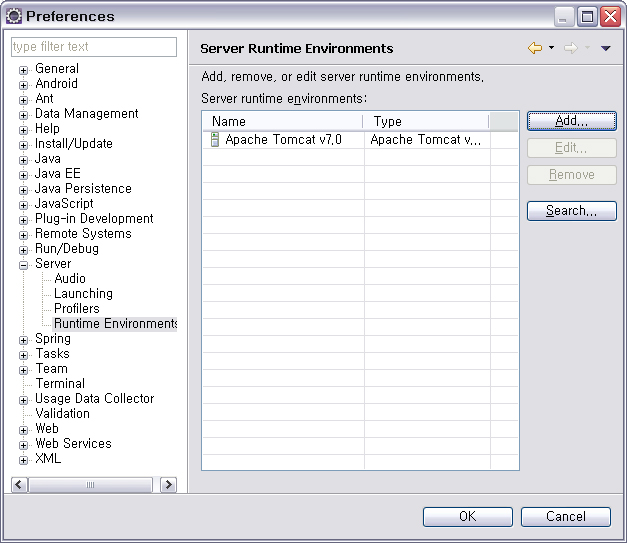
- 끝 -
[출처] 이클립스에 스프링(Spring Framework) 개발환경 셋팅|작성자 깡통
본 블로그는 페이스북 댓글을 지원합니다.
